
Android存储和加载本地文件(内部存储设备)
Android存储和加载本地文件(内部存储设备)
Android设备上的所有应用都有一个放置在沙盘中的文件目录,将文件保存到沙盒中可以阻止其他应用的访问。
沙盒目录的全路径为:/data/data/<包名> 用File Explorer查看:
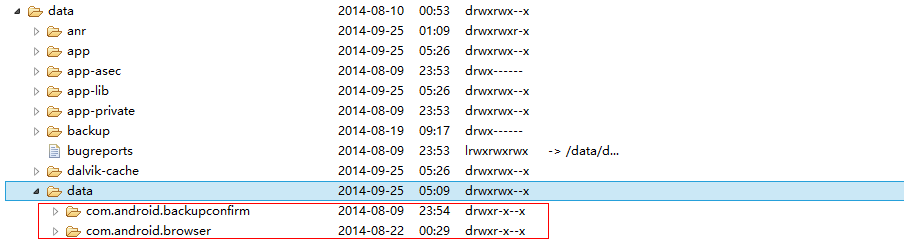
如上图可见,每个应用都在/data/data下有一个以此应用包名命名的文件目录。
而本文就是介绍将文件保存在/data/data/<包名>/files/ 目录下
下面就展示如何在内部存储设备中存储和加载本地文件:
1、创建一个名为 DataStorage的工程
2、准备好布局文件(activity_data_storage.xml)
<LinearLayout xmlns:android="http://schemas.android.com/apk/res/android"
android:layout_width="match_parent"
android:layout_height="match_parent"
android:orientation="vertical" >
<TextView
android:id="@+id/data_view"
android:layout_width="wrap_content"
android:layout_height="wrap_content"
android:text="未操作" />
<Button
android:id="@+id/save_button"
android:layout_width="match_parent"
android:layout_height="wrap_content"
android:text="保存数据" />
<Button
android:id="@+id/load_button"
android:layout_width="match_parent"
android:layout_height="wrap_content"
android:text="加载数据" />
</LinearLayout>3、DataStorageActivity.java
package com.example.datastorage;
import java.io.BufferedReader;
import java.io.FileNotFoundException;
import java.io.IOException;
import java.io.InputStream;
import java.io.InputStreamReader;
import java.io.OutputStream;
import java.io.OutputStreamWriter;
import java.io.Writer;
import android.content.Context;
import android.os.Bundle;
import android.support.v7.app.ActionBarActivity;
import android.util.Log;
import android.view.View;
import android.widget.Button;
import android.widget.TextView;
import android.widget.Toast;
public class DataStorageActivity extends ActionBarActivity {
private static final String FILENAME = "data.txt";
private static final String TAG = "DataStorageActivity";
private TextView dataView;
private Button saveButton;
private Button loadButton;
@Override
protected void onCreate(Bundle savedInstanceState) {
super.onCreate(savedInstanceState);
setContentView(R.layout.activity_date_storage);
dataView = (TextView) findViewById(R.id.data_view);
saveButton = (Button) findViewById(R.id.save_button);
loadButton = (Button) findViewById(R.id.load_button);
setListener();
}
private void setListener() {
saveButton.setOnClickListener(new View.OnClickListener() {
public void onClick(View v) {
try {
saveData();
} catch (IOException e) {
}
Toast.makeText(DataStorageActivity.this, "保存成功",
Toast.LENGTH_SHORT).show();
}
});
loadButton.setOnClickListener(new View.OnClickListener() {
public void onClick(View v) {
try {
loadData();
} catch (FileNotFoundException e) {
} catch (IOException e) {
}
}
});
}
public void saveData() throws IOException {
OutputStream out = this.openFileOutput(FILENAME, Context.MODE_PRIVATE);
/* 参数一: 文件名。
* 如果文件不存在,Android会自动创建它。创建的文件保存在/data/data/<package name>/files目录下
* 参数二: 文件操作模式参数。代表该文件是私有数据,只能被应用本身访问。
* */
Writer writer = new OutputStreamWriter(out);
try {
String str = "来自保存在内部存储设备的数据";
writer.write(str);
} finally {
writer.close();
}
}
public void loadData() throws FileNotFoundException, IOException {
BufferedReader reader = null;
StringBuilder data = new StringBuilder();
try {
InputStream in = this.openFileInput(FILENAME);
Log.i(TAG, in.toString());
reader = new BufferedReader(new InputStreamReader(in));
String line = new String();
while ((line = reader.readLine()) != null) {
data.append(line);
}
dataView.setText(data);
} catch (FileNotFoundException e) {
dataView.setText("没有发现保存的数据");
} finally {
reader.close();
}
}
}运行程序,点击保存数据按钮,Toast显示保存成功字样后。再点击加载数据按钮:
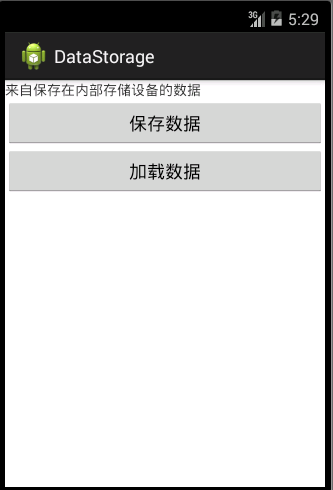
可以发现保存在内部存储设备的设备被加载后在TextView显示。再看文件具体位置:
